Исправка грешке 0к00000000 на Виндовс-у

- 2818
- 814
- Mr. Dennis Cassin
Грешка 0к00000000 се појављује у Виндовс КСП одмах након укључивања рачунара или поновно покретање система. По правилу је праћено објашњењем "непрекидљивог запремине покретања", што буквално значи "искључивање запремине оптерећења" и плаву позадину. Немогуће је напредовати даље од овог прозора - систем не ради, не постоји позната визуализација. Испод покушаћемо да разговарамо о методама уклањања ове грешке, што је могуће детаљније.

Исправка грешке 0к00000000 на Виндовс-у.
Могући узроци проблема
Разлози за појаву у грешкама у систему Виндовс КСП 0к000000ед нису толико много, што увелико олакшава потрагу за одговарајућем решењем. То може бити:
- једноставно искључење кабла са тврдог диска или одбора;
- Кабловска оштећења;
- Неуспех у раду чврстог диска након инсталирања неке врсте софтвера, исправке или као резултат вирусног напада;
- Физички слом чврстог диска.
У првом случају, све је једноставно: прилично је поуздано да повежете кабл или га промените и поново га укључите на рачунар тако да нормално функционише. У последњем случају неће помоћи техничким методама - морате да купите нови чврсти диск. Али системски квар може се поправити.
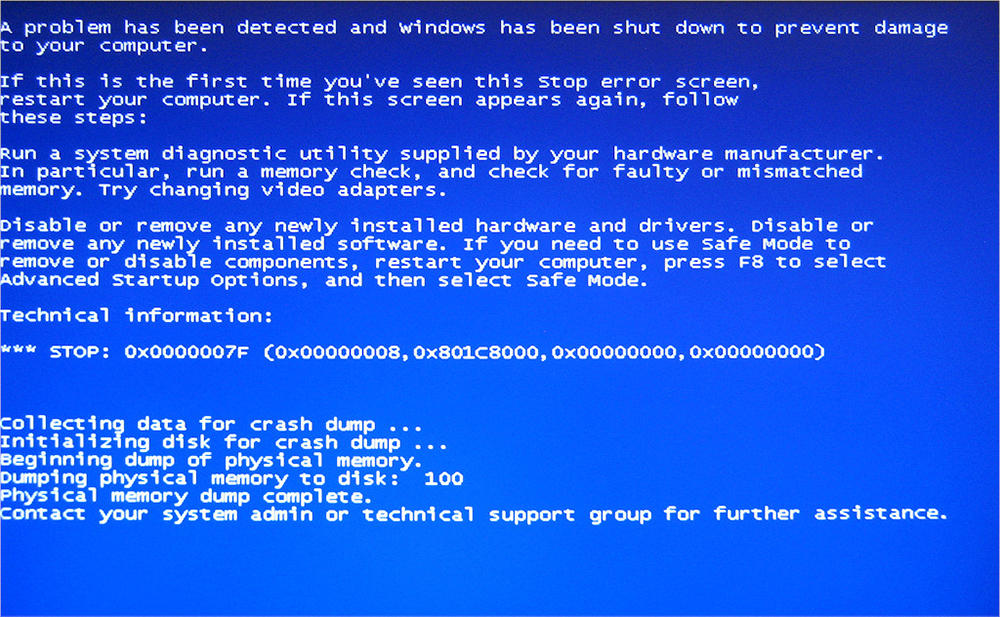
Како поправити стоп-уши 0к000000
Нудимо два исправна начина да се носимо са грешком:
- кроз "сигурни режим";
- Коришћење учитавања диска / флеш уређаја.
Почните са првим, а након тога ако то не помогне, идите на други.
Опоравак у "сигурном режиму"
Чим се појавило прозор "0к00000000", унесите "сигуран режим" (у Виндовс КСП је активиран дугметом Ф8), јер се у њему покрећу само стандардни програми - бит ће лакше исправити грешку ако је проузрокован По некој врсти апликације.
- Када видите црни прозор, померите се кроз навигационе стрелице пре натписа "сигуран режим" и кликните на "Ентер".

- Пронађите икону "Цомпутер" и кликните на њу додатним дугметом манипулатора, изаберите Својства.
- Овде нас је заинтересован за одељак "Обнова система". Проверите да ли је ознака уклоњена са тачке о забрани опоравка. Уклоните га ако стоји тамо и потврди промене.
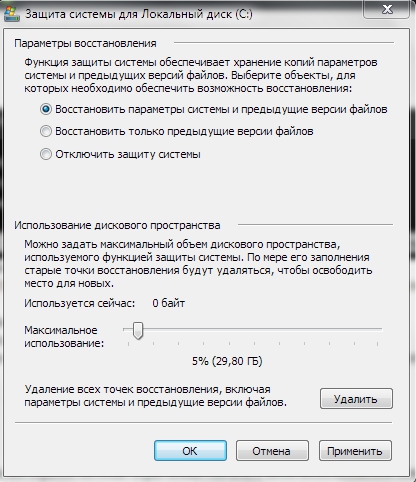
- Сада прелазимо на "Старт" - "Стандард" - "Сервис" - "Опоравак".
- Изаберите Вратите рачунар у ранију државу и пређите на следећи параметар.
- Запамтите, када је последњи пут рачунар радио без притужби, изаберите жељени датум и време на листи, притисните Два пута и причекајте поновно покретање које ће се догодити сама.
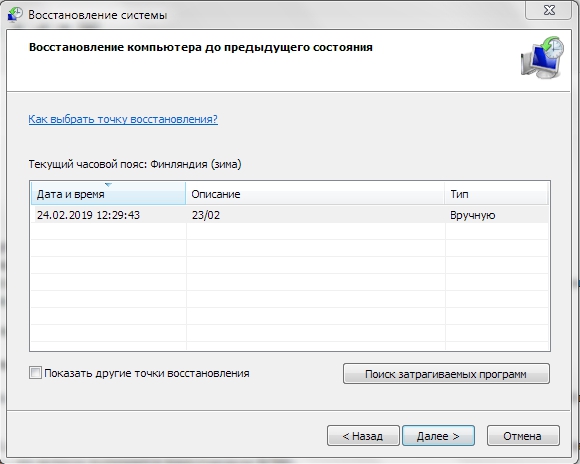
Приликом учитавања видећете да ли је нестао "плави екран смрти".
Провера диска из конзоле за опоравак
Да бисмо то учинили, потребан нам је флеш уређај или диск са системом који се учитава на њему: слика се може преузети, а затим користити посебан програм снимања тако да све функционише исправно.
- Да бисте исправили грешку од 0к000000, прво морате да пређете на БСВ: Поново покрените рачунар и притисните Ф8, Ф12 или Дел Кеи (избор кључа не зависи од тога који Виндовс: КСП, 7 или 10 потпуно поштује БСВС ).
- Пронађите одељак са списком опреме: може се назвати другачије, мораћете да користите преводиоца ако не поседујете енглески језик или видите на Интернету опис тачака вашег БСВВ-а.
- Пронађите име свог оператера и укључите Омогући параметар за њега, користећи навигационе стрелице и интернет тастер (миш не ради у старој БСВ-у).
- Узмите диск / флеш диск у горњу линију тако да када започињете систем, приступите слици.
- Поново покрените и потврдите да желите да вратите систем, кликните на "Р", а затим "1" и лозинку на рачун ако је ваш рачунар парк.
- Унесите наредбу: "Цхкдск / Р" (без наводника) и сачекајте док програм не пронађе и исправља све проблеме. Ово може потрајати дуго, до неколико сати. Када се појави обавештење да су сви догађаји завршени, пишите испод курсора излаза и кликните на Интер.
Након поновног покретања, плави екран са "Стоп 0к000000ид" треба да нестане. Ако се ваш флеш уређај не покрене, проверите следеће:
- Квалитет саме слике: Препоручљиво је да га преузмете из поузданих извора или је запишите из доброг система, као и користите популарне програме снимања који имају добре критике.
- Потрошња конектора или погона: Покушајте да користите други уређај да бисте проверили ову верзију, промените конектор.
- БСВВ фирмвер: Старе верзије подржавају само дискове, морате да се решите.
- « Врх најбржих прегледача за Виндовс и њихове способности
- Методе за исправљање грешке ерр_цоннецтион_тимед_оут »

